
7 Cara Mengatasi Jaringan Lemot, Bikin Koneksi Internet Lebih Ngebut dan Stabil

Jangan sampai kamu dibikin ngamuk gegara sinyal internet lemot. Langsung deh terapkan cara mengatasi jaringan lemot di bawah. Sudah banyak kok yang membuktikan keampuhannya.
Saat ini, tak ada yang lebih menyebalkan ketimbang koneksi internet lambat dan nggak stabil. Entah kamu pakai untuk nonton video di YouTube, cek feed Instagram atau sekadar bertukar kabar lewat aplikasi chat.
Apalagi kalo kamu menggunakan layanan dari provider yang harganya mahal. Kamu tentu mengharapkan koneksi yang lebih stabil dan nggak lemot, bukan? Maka, saat koneksi internet buruk, wajar untuk merasa kecewa dan marah.
Memang, pada sebagian besar kasus yang kita alami, koneksi yang lambat cuma berlangsung beberapa saat aja. Biasanya akibat gangguan cuaca atau lokasi. Tapi, tak jarang problem ini bisa bertahan hingga berjam-jam –atau bahkan berhari-hari.
Cara Mengatasi Sinyal Lemot di HP Android atau iPhone
Nah, sebelum kamu mengajukan komplain, coba deh lakukan cara mengatasi jaringan lemot di bawah. Mudah dan nggak membutuhkan waktu banyak, kok. Siapa tahu lho bisa mengatasi permasalahanmu.
Restart Smartphone
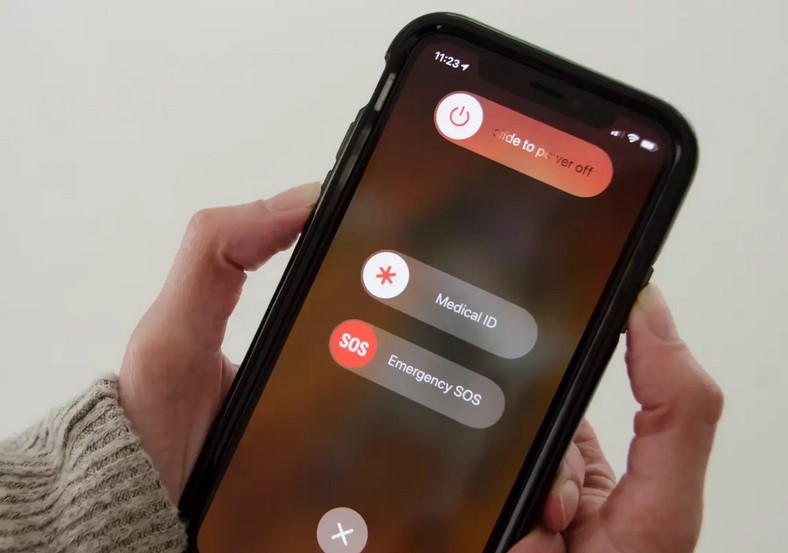
Ya, bagi kamu mungkin langkah ini terdengar klise. Tapi, terkadang solusi sederhana ini bisa mengatasi masalah yang kamu hadapi, lho.
Dengan melakukan restart smartrphone, seharusnya sih koneksi yang lambat jadi teratasi. Dengan catatan kalo yang menyebabkan internet lemot berasal dari smartphone itu sendiri. Dan biasanya, smartphone bisa lambat dalam terhubung internet karena sudah lama nggak dimatikan.
Nggak cuma itu aja, kamu juga bisa kok meningkatkan kecepatan performa smartphone dengan melakukan restart. Sekali dayung, dua tiga pula terlampaui, bukan?
Agar lebih jelas, gini cara restart HP pada Android atau iPhone. Langsung cek, ya.
- Pada seri iPhone X atau yang terbaru, tekan lalu tahan power (terletak di kanan) dan tombol Volume Up atau Volume Down (terletak di kiri) secara bebarengan. Tunggu beberapa saat sampai muncul ikon bertuliskan Slide to Power Off. Begitu perangkat sudah mati, lakukan langkah yang sama untuk menghidupkan kembali perangkat.
- Kalo kamu menggunakan seri iPhone 8 atau yang lebih lawas, cukup tekan dan tahan tombol kunci layar yang terletak di sebelah kanan. Tunggu beberapa saat hingga muncul tulisan Slide to Power Off. Kalo sudah mati, ulangi langkah di atas untuk menghidupkan lagi perangkat.
- Nah, untuk pengguna Android, cara restart HP nggak berubah kok sejak OS seri awal. Cukup tekan dan tahan tombol kunci layar, lalu tap ikon Restart yang muncul di layar. Secara otomatis, HP bakal memulai ulang perangkat.
Pindah Lokasi
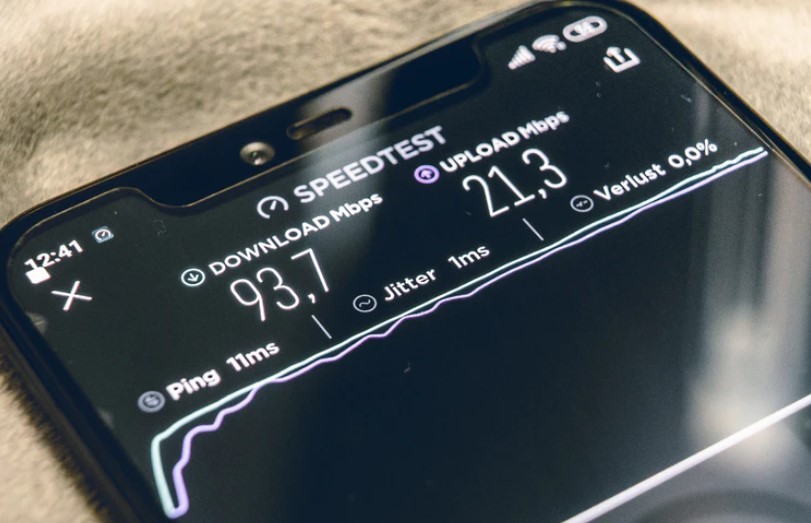
Perlu diketahui, ada banyak faktor yang menyebabkan koneksi internet 4G atau 3G jadi lambat. Antara lain cuaca, jumlah pengguna internet dalam satu wilayah, hingga aktivitas matahari. Tapi, di antara semua alasan tersebut, yang paling kerap jadi kendala adalah letak geografis serta struktur bangunan.
Kalo kamu tinggal di daerah pinggiran, dimana koneksi internet lebih lambat akibat tower pemancar terlalu sedikit, ada lebih banyak hambatan alam. Contohnya seperti bukit, gunung, serta lembah. Ya, hal-hal tersebut bisa mempengaruhi kecepatan koneksi internetmu.
Nah, saat koneksi internet jadi lambat, coba deh pindah lokasi. Bisa keluar rumah, gedung, atau bahkan berjalan ke tempat yang lebih lapang dan minim hal-hal yang bisa menghambat sinyal internet.
Perbarui Aplikasi dan Nonaktifkan Aplikasi Bloatware
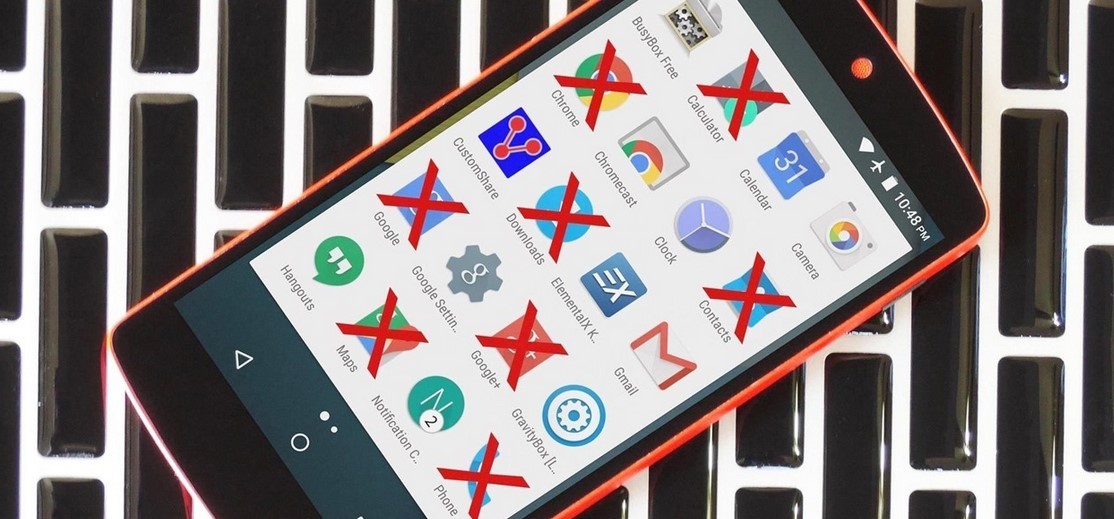
Terkadang aplikasi tertentu bisa menyebabkan data koneksi jadi lebih lambat. Baik jenis aplikasi bloatware maupun aplikasi yang pernah kamu install tapi nggak dipakai lagi.
Maka dari itu, kamu perlu menganalisis lebih dalam terkait konsumsi data dari setiap aplikasi. Dan saat ada aplikasi tertentu yang aktivitasnya mencurigakan –karena konsumsi data terlalu banyak dalam jangka waktu yang pendek- lebih baik kamu uninstall atau nonaktifkan aja.
Untuk menonaktifkan aplikasi bawaan Apple, kamu bisa melakukannya lewat Pengaturan, lalu masuk menu Cellular. Setelah itu, langsung nonaktifkan setiap aplikasi yang memengaruhi kecepatan akses.
Sedangkan untuk pengguna Android, kamu bisa menemukannya lewat Pengaturan > Network & Intenet > Mobile Network > App data usage. Tap setiap aplikasi, lalu geser toogle Background data untuk mencegah aplikasi berjalan di latar belakang.
Nonaktifkan Mode Hemat Data
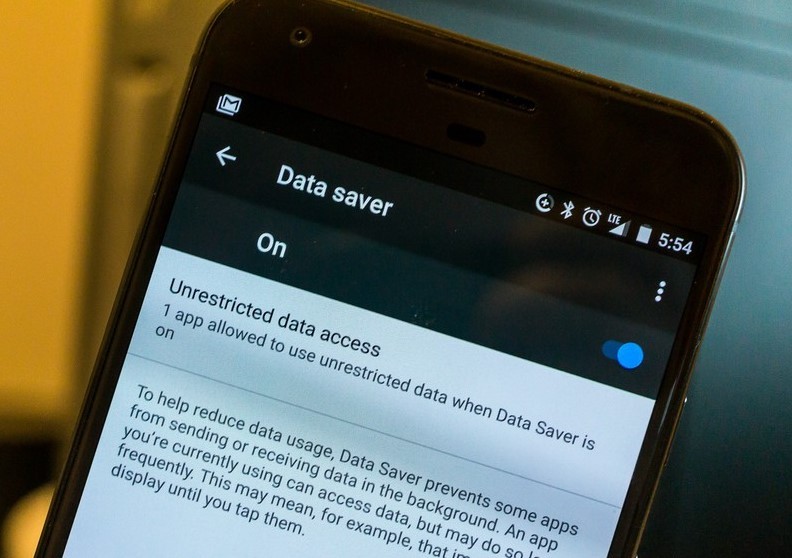
Baik iOS maupun Android memiliki mode yang berfungsi untuk mengurangi konsumsi data internet. Memang, fitur ini sangat berfungsi untuk pengguna yang memiliki kuota data terbatas. Di sisi lain, fitur ini juga bisa membuat koneksi internet makin lambat.
Maka, cara mengatasi jaringan lemot selanjutnya tentu saja menonaktifkan fitur Mode Hemat Data. Nah, pada Android, kamu bisa melakukannya lewat Settings > Network& Internet > Data Saver.
Sedangkan untuk pengguna iOS, kamu bisa menemukan fitur dengan fungsi serupa tapi diberi nama berbeda: yakni Low Data Mode. Fitur ini bisa kamu temukan lewat Settings > Cellular > Cellular Data Options.
Copot Sambungan dari VPN
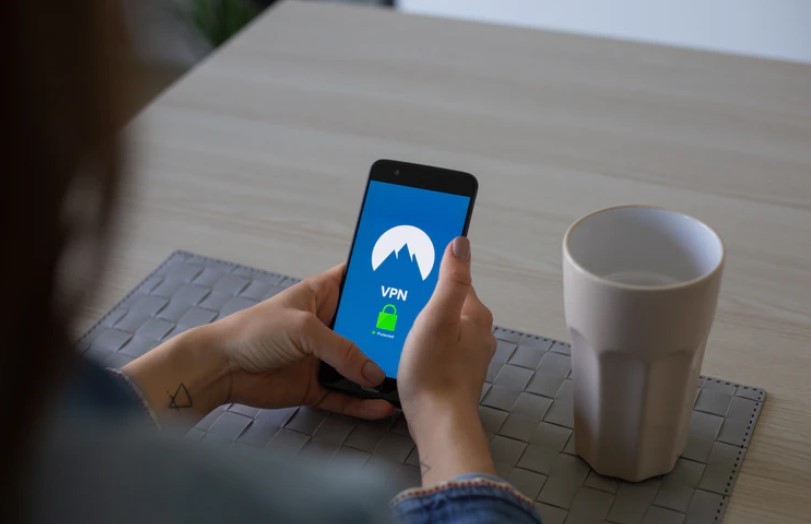
Memang ada banyak keuntungan kalo kamu pakai VPN. Kamu bisa mengakses internet lebih aman serta membuka website yang dilbokir pemerintah. Tapi, VPN juga bisa berpengaruh besar terhadap kecepatan akses internet karena menggunakan server yang terpisah.
Oleh karena itu, kalo HP Android atau iPhone milikmu terkoneksi dengan VPN, coba deh nonaktifkan sambungan lalu mulai ulang. Kemungkinan besar, kamu bakal langsung melihat perbedaan kecepatan antara dengan atau tanpa VPN.
Layanan Internet Down
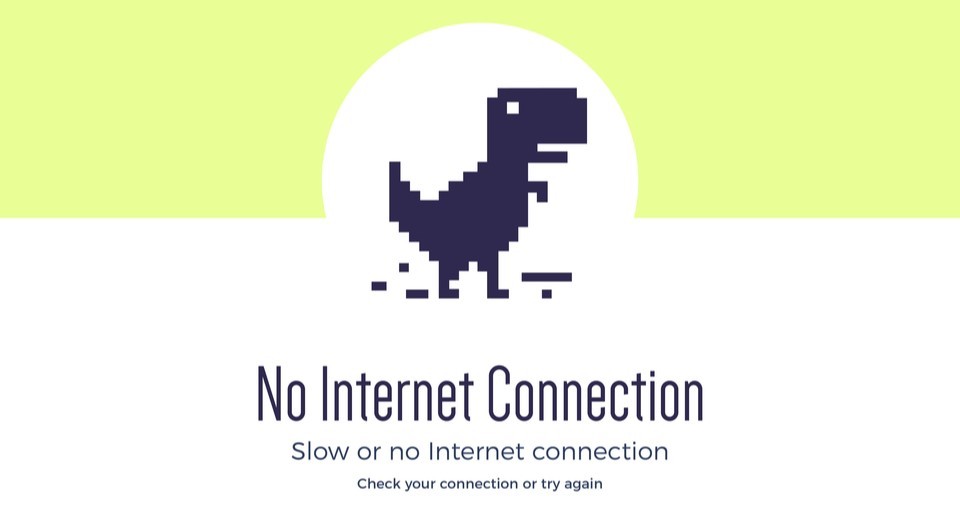
Sekalipun provider selalu mengklaim mampu memberikan koneksi internet yang kencang dan stabil, tak jarang layanan tersebut padam. Down. Kondisi dimana HP benar-benar nggak bisa terhubung dengan jaringan dari provider tertentu.
Nggak cuma lambat, biasanya kamu bahkan nggak bisa buka website atau aplikasi tertentu. Maka, coba deh cek apakah provider yang kamu pakai sedang down atau nggak. Dan kamu bisa lebih cepat mendapatkan informasinya lewat platform Downdetector.
So, kalo ini yang kamu hadapi, bersabar aja dulu, ya. Atau kalo kamu rela mengeluarkan uang, coba deh pakai provider lain.
Reset Pengaturan Jaringan
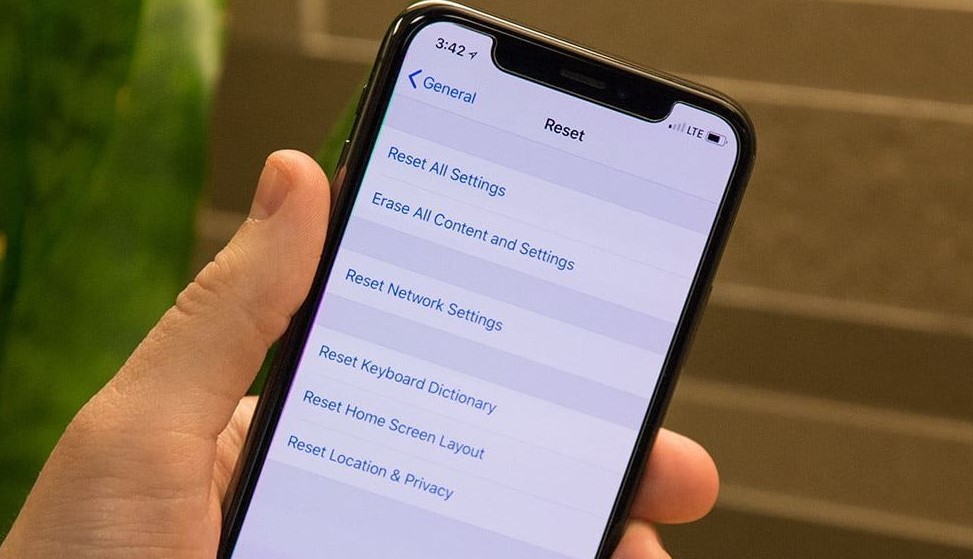
Fungsinya hampir mirip dengan restart HP. Hanya saja, reset pengaturan jaringan bakal menghapus history akses WiFi, bluetooth, serta APN dari provider.
Ya, yang merepotkan hanyalah kamu perlu menyambungkan ulang perangkat ke WiFi atau bluetooth lain secara manual. Sedangkan untuk APN, bakal otomatis diisi dengan APN default, kok.
Nah, untuk reset pengaturan jaringan pada iPhone, coba deh buka Settings > General > Reset > Reset Network Settings. Selanjutnya, kamu bakal melihat kotak menu yang bisa diisi dengan password.
Pada smartphone Android, kamu bisa menemukan pengaturan reset jaringan pada Setting > System > Advanced > Reset Options > Reset Wi-Fi, mobile & bluetooth. Ada kemungkinan pengaturan ini lokasinya berbeda, tergantung dari jenis HP yang kamu pakai. Agra lebih mudah, cukup ketikkan Reset jaringan kotak pencarian.
Nggak perlu panik atau kesal gegara koneksi internet lambat. Langsung lakukan salah satu cara mengatasi jaringan lemot di atas aja, ya.
Jangan lupa untuk subscribe website Braintologi. Setiap hari ada beragan informasi gadget terupdate yang bisa kamu baca. Selain itu, kamu juga bakal mendapatkan beragam informasi terupdate seputar games, aplikasi, tutorial HP Android atau iPhone yang menarik, lho.
Baca juga:
- Pengin Tahu Cara Mengecek iPhone Asli atau Palsu? Gini Lho Langkah-Langkahnya
- Cara membuat foto kolase Best Nine 2020 dengan sangat mudah
- Kumpulan Kode Rahasia Android untuk Semua Merk, Buka Fitur Rahasia Perangkatmu
- Cara Mengatasi Upaya Masuk Mencurigakan Instagram, Tanda Ancaman Hacker!
- Cara Mengatasi Papan Tombol Samsung Terhenti, Hilang, atau Tidak Muncul
- Penyebab dan Cara Mengatasi Akun Tidak Bisa Login Instagram Terlengkap


















